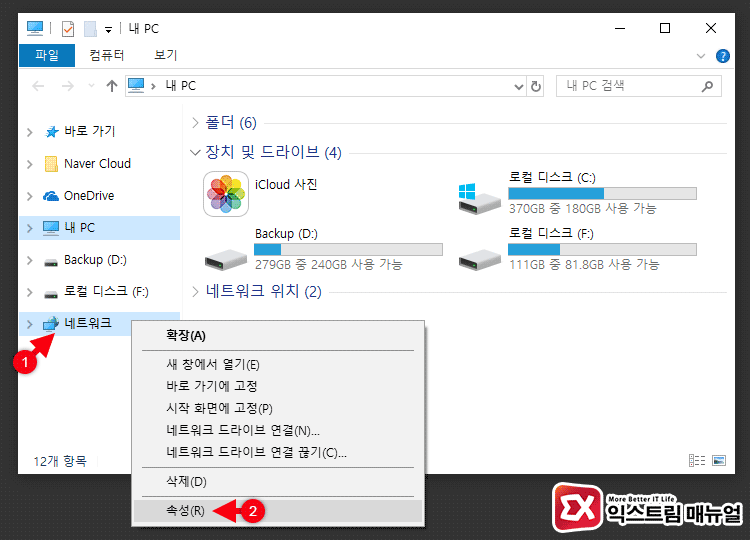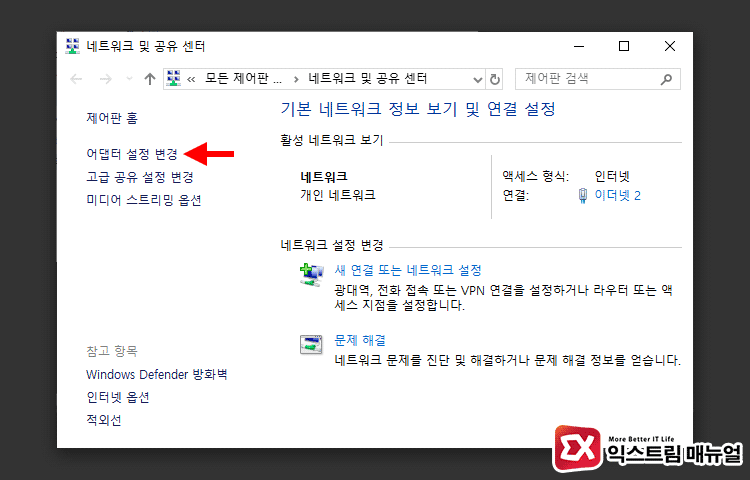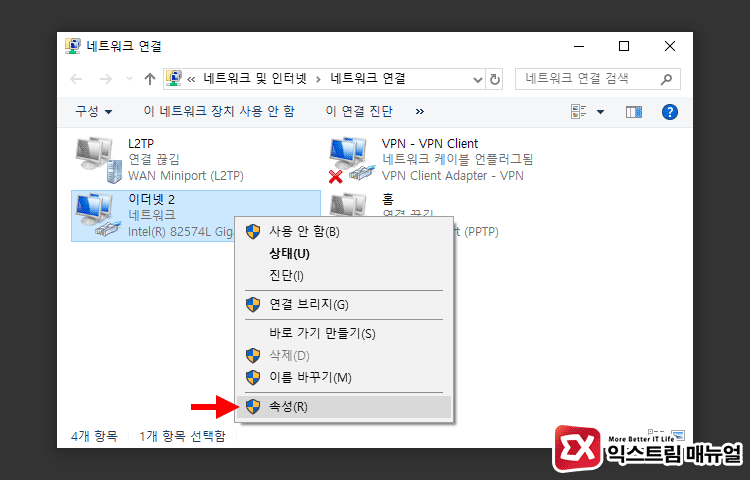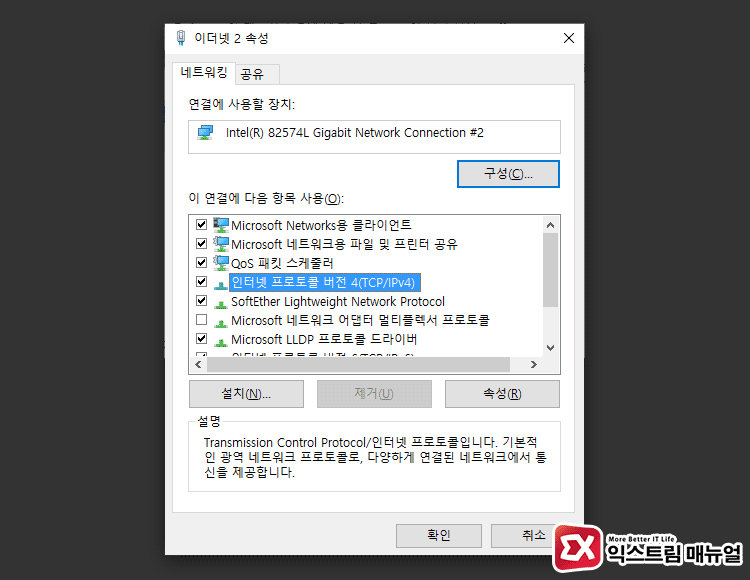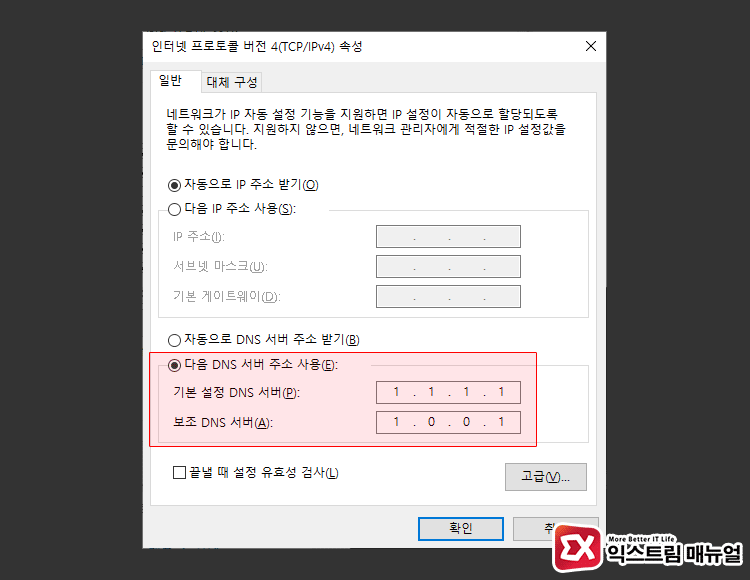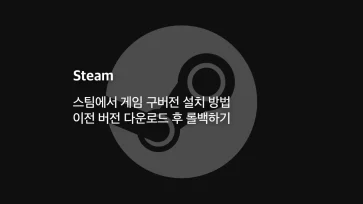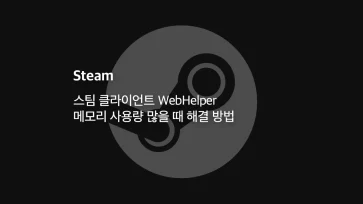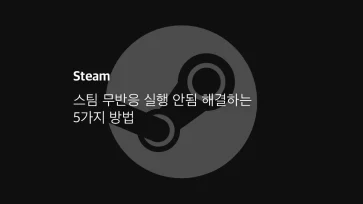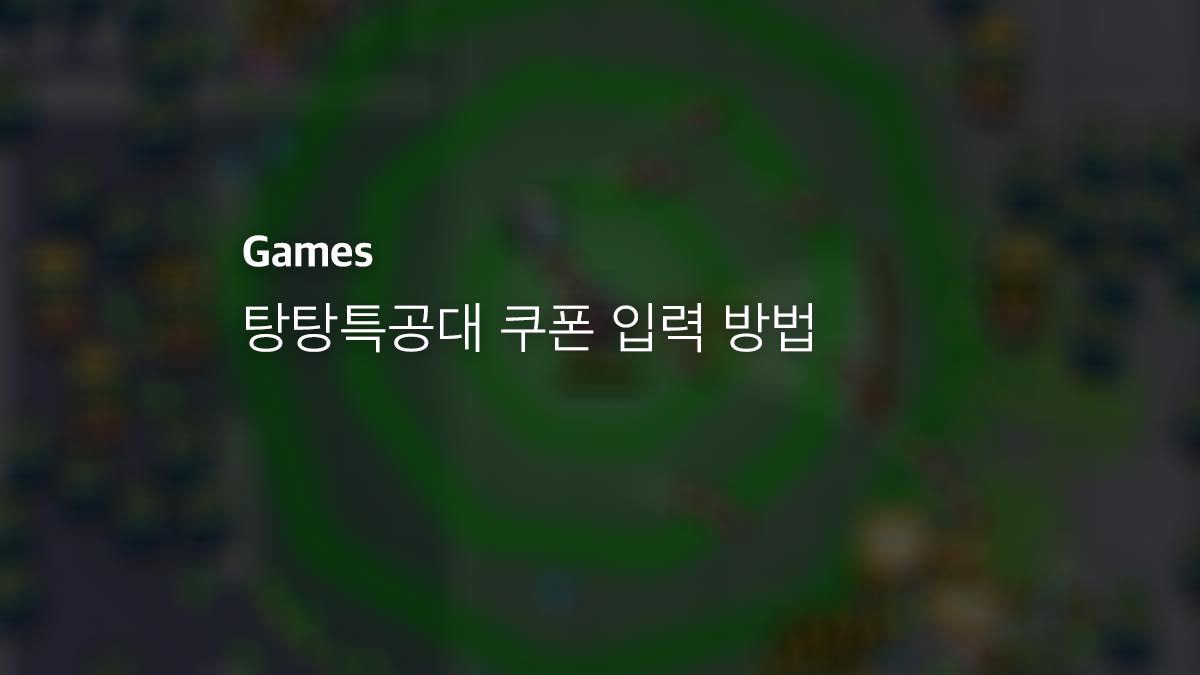스팀을 실행하고 로그인을 진행하면 로그인 화면에서 무반응 상태로 무한로딩이 걸리는 경우가 있습니다.
또한 계속 기다렸다가 로그인을 마쳐도 상점이나 커뮤니티를 클릭하면 아무 화면도 나오지 않거나 이미지가 표시되지 않는 경우가 있는데요.
이렇게 스팀 로그인 문제가 생겼을때 DNS 주소를 변경해서 문제를 해결할 수 있습니다.
튜토리얼 환경 : 윈도우10, macOS
목차
윈도우 네트워크 어댑터 DNS 변경하기
윈도우 탐색기 왼쪽 트리 메뉴에서 ‘네트워크’를 마우스 오른쪽 버튼으로 선택한 다음 ‘속성’에 들어갑니다.
네트워크 및 공유 센터 왼쪽 메뉴에서 ‘어댑터 설정 변경’을 선택합니다.
인터넷에 연결되어 있는 네트워크 어댑터를 마우스 오른쪽 버튼으로 선택한 다음 ‘속성’에 들어갑니다.
인터넷 프로토콜 버전 4(TCP/IPv4)를 더블클릭합니다.
클라우드플레어 DNS : 기본 1.1.1.1 보조 1.0.0.1 구글 DNS : 기본 8.8.8.8 보조 8.8.4.4
‘다음 DNS 서버 주소 사용’을 체크한 다음 클라우드 플레어 또는 구글 DNS 주소로 변경한 다음 확인 버튼을 클릭해서 설정을 저장한 다음 스팀을 껐다가 다시 실행하면 되겠습니다.